Уже несколько недель можно скачать и установить публичную бета-версию будущей операционной системы Windows 7, и многие из вас уже, скорее всего, это сделали и уже изучают новые возможности Windows 7. Причем, скорее всего, вы решили не удалять свои старые стабильные операционные системы, а установили Windows 7 на отдельный раздел вашего жесткого диска. Таким образом, вы получили систему, позволяющую работать в Windows Vista/Windows XP и одновременно исследовать новинку. В будущем, после истечения срока использования Windows 7, это также позволит вернуться в свои проверенные операционные системы и легко высвободить место занимаемое Windows 7.
Единственным недостатком, с которым вы, вероятно, столкнулись, является невидимость разделов c Windows Vista или c Windows XP из под Windows 7. Впрочем, ниже приведено описание того, как это можно исправить.
Восстанавливаем “потерянные” разделы в Windows 7
Основной причиной невидимости разделов c Windows Vista или с Windows XP из под Windows 7 является отсутствие присвоения этим разделам букв.
Кликните по кнопке Start (Пуск), выберите строку меню Run (Выполнить…), наберите команду diskmgmt.msc , и нажмите OK.
Это приведет вас в утилиту управления дисками Disk Management , в которой отображаются все подключенные к вашему компьютеру жесткие диски и разделы на них.

Выберите в нижней половине окна раздел, буква которому не присвоена.
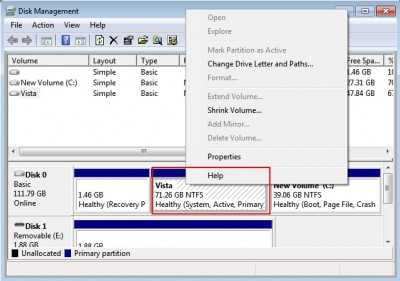
Кликните по нему правой кнопкой мыши и из контекстного меню выберите строку Change Drive Letter and Paths (Изменить букву диска или путь к диску).
Затем в следующем меню кликните кнопку Add (Добавить) и из ниспадающего меню выберите букву.
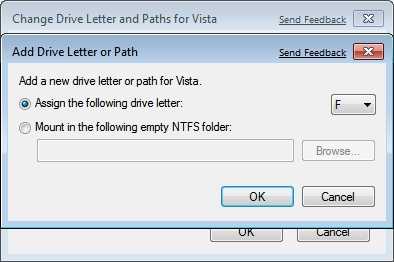
Далее кликните кнопку OK и тем самым примените выполненные изменения.
Все! Можете зайти в мой компьютер и просмотреть свои “потерянные” разделы.
Удачи!